ABB机器人学习_主要看这个.
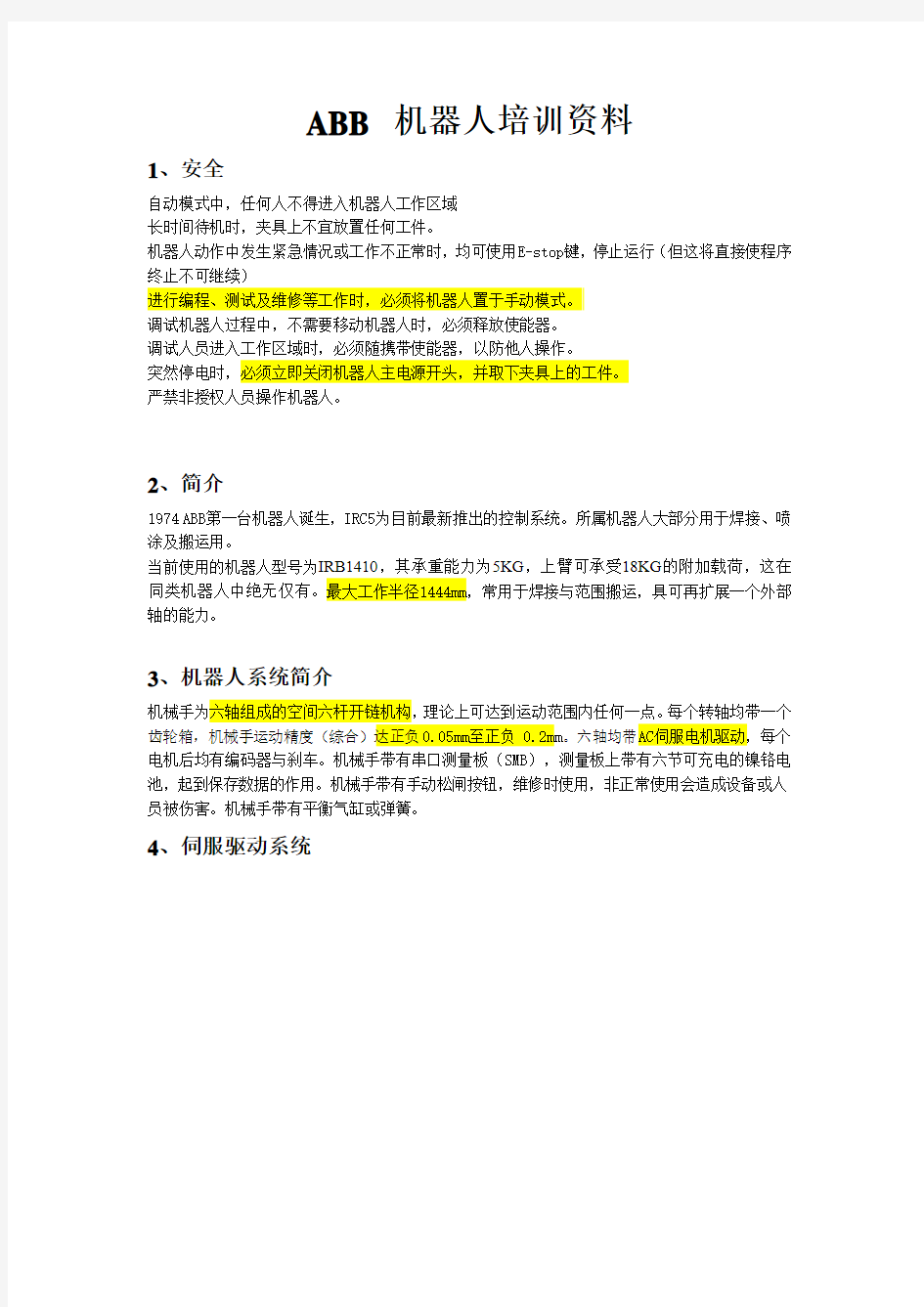
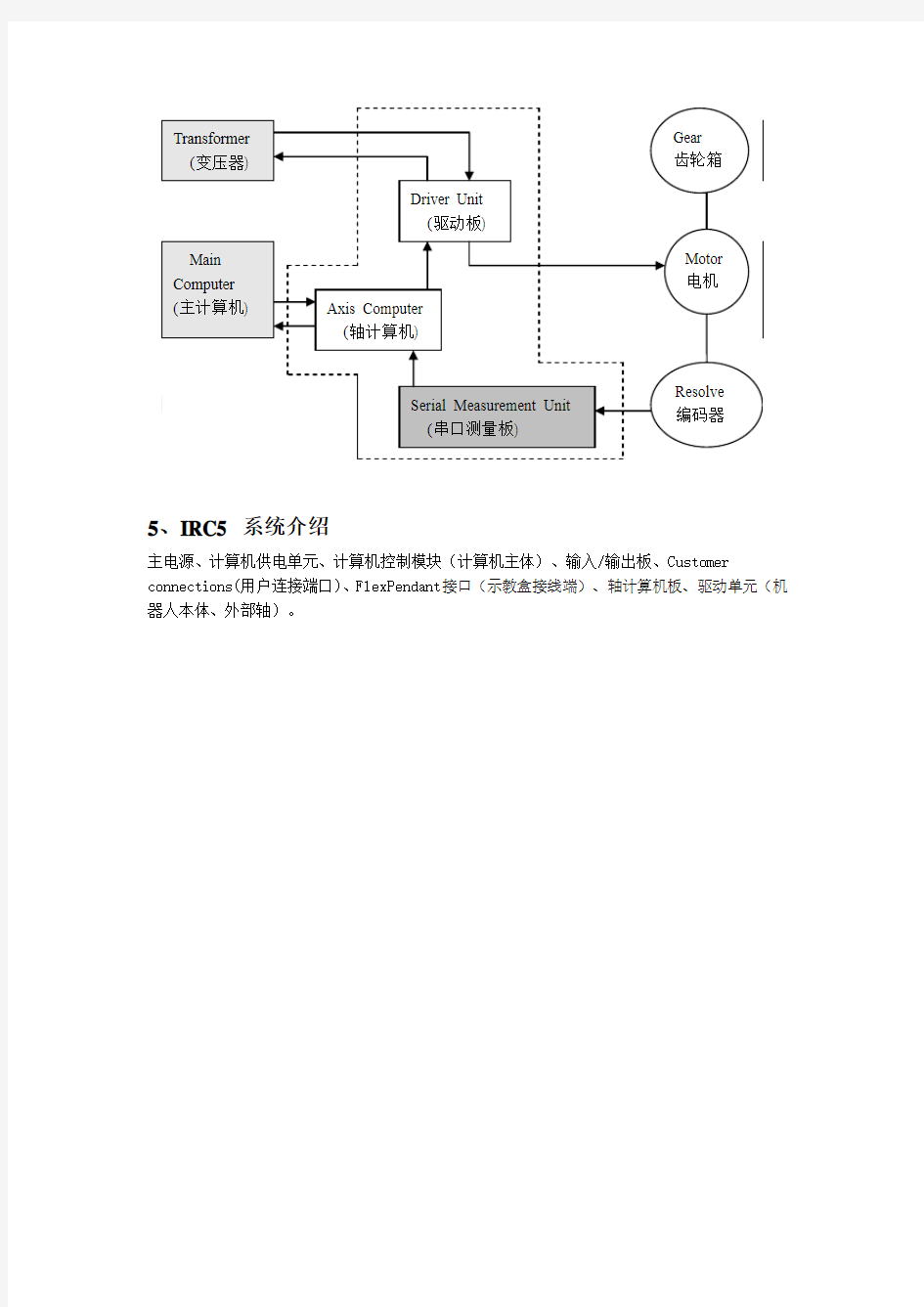
ABB 机器人培训资料
1、安全
自动模式中,任何人不得进入机器人工作区域
长时间待机时,夹具上不宜放置任何工件。
机器人动作中发生紧急情况或工作不正常时,均可使用E-stop键,停止运行(但这将直接使程序终止不可继续)
进行编程、测试及维修等工作时,必须将机器人置于手动模式。
调试机器人过程中,不需要移动机器人时,必须释放使能器。
调试人员进入工作区域时,必须随携带使能器,以防他人操作。
突然停电时,必须立即关闭机器人主电源开头,并取下夹具上的工件。
严禁非授权人员操作机器人。
2、简介
1974 ABB第一台机器人诞生,IRC5为目前最新推出的控制系统。所属机器人大部分用于焊接、喷涂及搬运用。
当前使用的机器人型号为IRB1410,其承重能力为5KG,上臂可承受18KG的附加载荷,这在同类机器人中绝无仅有。最大工作半径1444mm,常用于焊接与范围搬运,具可再扩展一个外部轴的能力。
3、机器人系统简介
机械手为六轴组成的空间六杆开链机构,理论上可达到运动范围内任何一点。每个转轴均带一个齿轮箱,机械手运动精度(综合)达正负0.05mm至正负 0.2mm。六轴均带AC伺服电机驱动,每个电机后均有编码器与刹车。机械手带有串口测量板(SMB),测量板上带有六节可充电的镍铬电池,起到保存数据的作用。机械手带有手动松闸按钮,维修时使用,非正常使用会造成设备或人员被伤害。机械手带有平衡气缸或弹簧。
4、伺服驱动系统
5、IRC5 系统介绍
主电源、计算机供电单元、计算机控制模块(计算机主体)、输入/输出板、Customer connections(用户连接端口)、FlexPendant接口(示教盒接线端)、轴计算机板、驱动单元(机器人本体、外部轴)。
系统构成
A 操纵器(所示为普通型号)
B1 IRC5 Control Module,包含机器人系统的控制电子装置。
B2 IRC5 Drive Module,包含机器人系统的电源电子装置。在 Single Cabinet Controller 中,Drive Module 包含在单机柜中。MultiMove 系统中有多个 Drive Module。
C RobotWare 光盘包含的所有机器人软件
D 说明文档光盘。
E 由机器人控制器运行的机器人系统软件。
F RobotStudio Online 计算机软件(安装于 PC x 上)。RobotStudio Online 用于将 RobotWare 软件载入服务器,以及配置机器人系统并将整个机器人系统载入机器人控制器。
G 带 Absolute Accuracy 选项的系统专用校准数据磁盘。不带此选项的系统所用的校准数据通常随串行测量电路板 (SMB) 提供。
H 与控制器连接的 FlexPendant,
J 网络服务器(不随产品提供)。可用于手动储存:
? RobotWare ?成套机器人系统?说明文档
在此情况下,服务器可视为某台计算机使用的存储单元,甚至计算机本身!
如果服务器与控制器之间无法传输数据,则可能是服务器已经断开!
PC K 服务器的用途:
?使用计算机和 RobotStudio Online 可手动存取所有的 RobotWare 软件。
?手动储存通过便携式计算机创建的全部配置系统文件。
?手动存储由便携式计算机和 RobotStudio Online安装的所有机器人说明文档。
在此情况下,服务器可视为由便携式计算机使用的存储单元。
M RobotWare 许可密钥。原始密钥字符串印于 Drive Module 内附纸片上(对于 Dual Controller,其中一个密钥用于 Control Module,另一个用于 Drive Module;而在 MultiMove 系统中,每个模块都有一个密钥)。RobotWare 许可密钥在出厂时安装,从而无需额外的操作来运行系统。
N 处理分解器数据和存储校准数据的串行测量电路板(SMB)。对于不带Absolute Accuracy 选项的系统,出厂时校准数据存储在 SMB 上。PC x 计算机(不随产品提供)可能就是上图所示的服务器J!如果服务器与控制器之间无法传输数据,则可能是计算机已经断开连接!
6、示教盒按钮功能介绍:
FlexPendant 设备(有时也称为 TPU 或教导器单元)用于处理与机器人系统操作相关的许多功能:运行程序;微动控制操纵器;修改机器人程序等。使能器的上的三级按钮(默认不按为一级不得电、按一下为二级得电、按到底为三级不得电)。
示教器
A 连接器、
B 触摸屏、
C 紧急停止按钮、
D 使动装置、
E 控制杆
7、基本窗口
初始窗口、Jogging窗口、输入/输出(I/O窗口)、Quickset Menu(快捷菜单)、特殊工作窗口
初始界面
A ABB菜单、
B 操作员窗口、
C 状态栏、
D 关闭按钮、
E 任务栏、
F " 快速设置" 菜单
8、坐标系统(和KUKA的一样)
Tools coordinates 工具坐标系、Base coordinates 基本坐标系、World coordinates 大地坐标系、Work Object 工件坐标系。
9、手动操作机器人
坐标系以及运动模式
A:超驰微动控制速度设置(当前选定 100%)
B:坐标系设置(当前选定大地坐标)
C:运动模式设置(当前选定轴 1-3 运动模式)
在选择了坐标系和运动方式的前提下,按住使能键通过操纵杆进行操作,每次选择只能针对三个方向。
10、快捷菜单详细介绍
11、工具坐标系:工具的建立及TCP 的较验
TCP中心
A tool0 的工具中心点,TCP
操作:
1. 在 ABB 菜单中,点击微动控制。
2. 点击工具,显示可用工具列表。
3. 点击新建... 以创建新工具。
4. 点击确定。
数据类型
如果要更改... 那么... 建议
工具名称点击名称旁边的"..." 按钮工具将自动命名为 tool 后跟顺序号,例如tool10 或tool21。建议您将其更改为更加具体的名称,例如焊枪、夹具或焊机。
注意!如果要更改已在某个程序中引用的工具名称,您还必须更改该工具的所有具体值。
范围从菜单中选取最佳范围工具应该始终保持全局状态,以便用于程序中的所有模块。
存储类型-工具变量必须始终是持久变量。
模块从菜单选择声明该工具的
模块。
定义工具框时可使用三种不同的方法。所有这三种方法都需要您定义工具中心点的笛卡尔坐标。
不同的方法对应不同的方向定义方式。
如果要... ...请选择...
设置与机器人安装平台相同的方向TCP (默认方向)
设立Z 轴方向TCP & Z
设立X 轴和Z 轴方向TCP & Z, X
本步骤介绍了如何选择用于定义工具框的方法。
1. 在ABB 菜单中,点击微动控制。
2. 点击工具,显示可用工具列表。
3. 选择想要定义的工具。
4. 在“ 编辑” 菜单中,点击定义...。
5. 在出现的对话框中,选择要使用的方法。
6. 选择要使用的接近点的点数。通常 4 点就足够了。如果您为了获得更精确的结果而选取了更多的点数,则应在定义每个接近点时均同样小心。
7. 有关如何收集位置和执行工具框定义的详情。
TCP定义
其余的和KUKA的操作一样。
工具数据:
使用值设置功能来设置工具的中心点位置和物理属性,如重量和重心。
该操作也可使用服务例行程序 LoadIdentify自动完成。
显示工具数据:
1. 在ABB 菜单中,点击微动控制。
2. 点击工具,显示可用工具列表。
3. 选择您想要编辑的工具,然后点击编辑。
一个菜单出现。
? 更改声明
? 更改值
? 删除
? 定义
4. 在菜单中,点击更改值。
这时会显示定义该工具的数据。绿色文本表示该值可以更改。
5. 依照以下步骤更改数据。
测量工具中心点:
X0 tool0 的 X 轴
Y0 tool0 的 Y 轴
Z0 tool0 的 Z 轴
X1 待定义工具的X 轴
Y1 待定义工具的Y 轴
Z1 待定义工具的Z 轴
操作
1. 沿tool0 的X 轴,测量机器人安装法兰到工具中心点的距离。
2. 沿tool0 的Y 轴,测量机器人安装法兰到工具中心点的距离。
3. 沿tool0 的Z 轴,测量机器人安装法兰到工具中心点的距离。编辑工具定义:
12、模块与程序
系统参数:EIO(输入输出IO)、PROC(过程文件)、MMC(存储控制)、SIO(系统输入输出)、MOC、SYS(系统参数)
Rapid 应用
组件说明:
组件功能
任务通常每个任务包含了一个RAPID 程序和系统模块,并实现一种特定的功能(例如点焊或操纵器的运动)。一个RAPID 应用程序包含一个任务。如果安装了Multitasking 选项,则可以包含多个任务。
任务属性参数任务属性参数将设置所有任务项目的特定属性。存储于某一任务的任何程序将采用为该任务设置的属性。
程序每个程序通常都包含具有不同作用的RAPID 代码的程序模块。所有程序必须定义可执行的录入例行程序。每个程序模块都包含特定作用的数据和例行程序。
程序模块将程序分为不同的模块后,可改进程序的外观,且使其便于处理。每个模块表示一种特定的机器人动作或类似动作。从控制器程序内存中删除程序时,也会删除所有程序模块。程序模块通常由用户编写。
数据数据是程序或系统模块中设定的值和定义。数据由同一模块或若干模块中的指令引用(其可用性取决于数据类型)。
例行程序例行程序包含一些指令集,它定义了机器人系统实际执行的任务。例行程序也包含指令需要的数据。
录入例行程序在英文中有时称为" main " 的特殊例行程序,被定义为程序执行的起点。每个程序必须含有名为“main” 的录入例行程序,否则程序将无法执行。
指令指令是对特定事件的执行请求。例如" 运行操纵器TCP 到特定位置" 或"设置特定的数字化输出"。
编程的准备事项:
1)编程工具:
您可以使用FlexPendant 和RobotStudio Online 来编程。对于基本编程,使用RobotStudio Online 较易,而FlexPendant 更适合修改程序,如位置及路径。
2)定义工具、有效载荷和工件:
在开始编程前定义工具、有效载荷和工件。然后,您可以随时返回再定义更多对象,但应事先定义一些基本对象。
3.定义坐标系
确保已在机器人系统安装过程中设置了基坐标系和大地坐标系。同时确保附加轴也已设置。在开始编程前,根据需要定义工具坐标系和工件坐标系。以后添加更多对象时,您同样需要定义相应坐标系。
13、建立程序(略)及指令
创建新程序:
1.在ABB 菜单中,点击程序编辑器。
2.点击任务与程序。
3.点击文件,然后再点击新程序。
如果已有程序加载,就会出现一个警告对话框。
? 点击保存,保存加载程序。
? 点击不保存可关闭加载程序,但不保存该程序,即从程序内存中将其删除。
? 点击取消使程序保持加载状态。
4.使用软键盘命名新程序。然后点击确定。
5.继续添加指令、例行程序或模块。
创建例行程序:
操作
1. 在 ABB 菜单中,点击程序编辑器。
2. 点击例行程序。
3. 点击文件。新例行程序并根据新例行程序将创建并显示默认声明值。
4. 点击 ABC... 。确定。
5. 选择例行程序类型:
?过程:用于无返回值的正常例行程序
?函数:用于含返回值的正常例行程序
?陷阱:用于中断的例行程序
6. 您是否需要使用任何参数?
如果" 是",请点击 ... 定义参数。定义例行程序中的参数页 170 一节中的详细说明进行操作。
如果" 否",请继续下一步骤。
7. 选择要添加例行程序的模块。
8. 如果例行程序是本地的,则点击复选框选择本地声明添加新参数。
本地例行程序仅用于选定的模块中。
9. 点击确定。
定义例行程序中的参数:
1. 在例行程序声明中,点击 ... 返回例行程序声明。
一个已定义参数的列表将显示。
2. 如无参数显示,请点击添加添加新参数。
? " 添加可选参数" 可添加可选的参数
? " 添加可选互用参数" 可添加一个与其它参数互用的可选参数
3. 使用软键盘输入新参数名,然后点击确定。
新参数显示在列表中。
4. 点击选择一个参数。要编辑数值,则点击数值。
5. 点击确定返回例行程序声明。
指令添加:
1. 在 ABB 菜单中,点击程序编辑器。
2. 点击突出显示您要添加新指令的指令。
3. 点击添加指令移至上一个/ 下一个类别。指令类别将显示。
4. 点击常用。
您也可以点击指令列表底部的上一个/ 下一个完成,或点击5. 点击需要添加的指令。
指令被添加到代码中。
编辑指令变元:
1. 点击要编辑的指令。
2. 点击编辑。
3. 点击更改选择。
变元具有不同的数据类型,具体取决于指令类型。使用软键盘更改字符串值,或继续下一步以处理其它数据类型或多个变元指令。
4. 点击要更改的变元。这时会显示若干选项。
5. 点击一个现有数据实例,然后点击确定完成,也可点击表达式。
添加运动指令:
概述:
在下例中,您将创建一个简单的程序,该程序可以让机器人在正方形中移动。您需要四个移动指令来完成该程序。
A 第一个点
B 机器人移动速度数据 v50 = 速度 50mm/s
C 区域 z50 = (50mm)
添加运动指令:
操作参考信息
1. 将机器人移至第一个点提示:在正方形中移动时只能按左右/ 上
下方向操纵控制杆。
2. 在程序编辑器中,点击添加指令。
3. 点击MoveL 插入MoveL 指令。
4. 在正方形的下四个位置重复该操作。
5. 对于第一条和最后一条指令。点击指令中
的z50,接着点击编辑,然后更改选择为
Fine。点击确定
结果:
程序代码如下所示:
Proc main()
MoveL *, v50, fine, tool0;
MoveL *, v50, z50, tool0;
MoveL *, v50, z50, tool0;
MoveL *, v50, z50, tool0;
MoveL *, v50, fine, tool0;
End Proc;
弧焊编程:
弧焊指令基本上包含了和纯运动类型相关的指令,但是弧焊指令增加了三个指令:焊缝、焊接以及焊弧,这几个就是弧焊的参数(数据类型:焊缝数据、焊接数据和焊弧数据)
速度参数v100只有在单步运行的时候才起作用,此时焊接过程将被自动阻止。而在一般的执行过程中,对于不同的形式,速度的控制是通过“焊缝”和“焊接数据”开完成的。
定义焊接参数:
在编写焊接指令之前,一些相关的焊接参数是要进行设定的。这些参数分成三种:
-焊缝参数:定义了焊缝是怎样开始和结束的;
-焊接参数:定义了实际的焊接模式;
-焊弧参数:定义了每个焊弧的形式。???????????????
编辑焊接指令:
将机器人移到目标点;
调用焊接指令“ArcL”或“ArcC”
指令将自动加到程序窗口中,如下图所示。
这条指令现在就可以使用了。
有关焊接程序的例子:
所要进行焊接的焊缝如下图所示,其中的粗实线部分就是焊接段。在p10和p20之间用字母
XXXXX标记的段就是起弧段,也就是焊接开始点p20的准备阶段,焊接将在p80点终止。其中焊接参数wd1将在p50点之前起作用,而后将改为焊接参数wd2。
这样的焊接过程指令将会如下所示:
MoveJ p10, v100, z10, torch;
ArcL\On, p20, v100, sm1, wd1, wv1, fine, torch;
ArcC p30, p40, v100, sm1, wd1, wv1, z10, torch;
ArcL p50, v100, sm1, wd1, wv1, z10, torch;
ArcC p60, p70, v100, sm1, wd2, wv1, z10, torch;
ArcL\Off, p80, v100, sm1, wd2, wv1, fine, torch;
MoveJ p90, v100, z10, torch;
运行特定的例行程序:
要运行特定例行程序,必须加载了含有例行程序的模块,并且控制器必须使用手动
停止模式。如果您想运行任务范围内的特定例行程序,请使用同一动作过程。
1. 在 ABB 菜单中,点击程序编辑器。
2. 点击调试,然后点击 PP 移至例行程序将程序指针置于例行程序开始。
3. 按下FlexPendant 上的" (启动) " 按钮。
其中调用关系是逐层需调用例行程序,然后例行程序又能够调用其他的例行程序。可以建立各种例行程序,通过程序调用的方式实现相互的调用。
14、程序数据
TOOLDATA:工具数据的设定(设置焊枪TCP)
ABB-程序数据-ToolData-新建-初始值-Mass(重量):设置为2
新建完成后按住工具名一会儿,会有一弹出菜单选择[定义]
然后以一点为原点,摆四个姿势分别储存,TCP较验完成。
SEAMDATA:焊缝数据的设定(设置收弧电流电压为主)
ABB-程序数据-SEAMDATA-新建-初始值-
Fill_Time(收弧延时[秒])
Fill_Arc选项下:Voltage(电压)、WireFeed(电流)
WELDDATA:焊接数据的设定(设置焊接速度电流电压)
ABB-程序数据-WELDDATA-新建-初始值-
Weld_Speed(焊接速度[mm])
Main_Arc选项下:Voltage(焊接电压)
WireFeed(焊接电流)
15、系统参数配置
系统参数用于定义系统配置并在出厂时根据客户的需要定义。可使用 FlexPendant 或RobotStudio Online 编辑系统参数。
此步骤介绍如何查看系统参数配置。
操作
1. 在 ABB 菜单上,点击控制面板。
2. 点击配置。显示选定主题的可用类型列表。
3. 点击主题。
? PROC
? Controller
? Communication
? System I/O
? Man-machine Communication
? Motion
其中,常用的信号配置有:I/O里面的Signal、signalinput和signaloutput 以及PROC(在装了弧焊软件包的情况下)中的Input 和 Output。
I/O包含的配置文件
机器人输入输出信号流程
图中说明的是:在signal中进行变量与板卡接口的映射配置;在System Input和System Output中进行IRC5中的变量与板卡接口定义的变量之间的映射配置(这些同样可以在EIO文件中完成配置);在PROC中进行弧焊软件包中的变量与板卡变量之间的映射配置(这些同样可以在PROC 中完成配置)。
其中虚拟变量可以和真是的变量一样在一起进行定义配置,这些变量用”v”字开头,如:vdoGas。
16、校零
ABB机器人的手动操作
ABB[a]/-J-3ABB机器人的手动操作 3、1任务目标 ?掌握手动操作机器人运动的三种模式。 ?使用“增量”模式来控制机器人的运动。 ?熟练使用手动操纵的快捷方式。 ?掌握ABB机器人转数计数器更新操作。 3、2任务描述 手动操纵机器人运动一共有三种模式:单轴运动、线性运动与重定位运动。如何使用这三种模式手动操作机器人运动就是项目的主要内容。 建立一个工作站,ABB型号为IRB120,Y轴上建模长方体,长200mm,宽200mm,高400mm,在长方体的内角上进行重定位运动,之后恢复到机械远点。(手动操作练习需要教师指导,同时需要上机练习) 3、3知识储备 3、3、1手动操作三种模式 1、单轴运动 一般地,ABB机器人就是由六个伺服电动机分别驱动机器人的六个关节轴,那么每次手动操纵一个关节轴的运动,就称之为单轴运动。 图2 IRB 120机器人的关节轴 2、线性运动 机器人的线性运动就是指安装在机器人第六轴法兰盘上工具的TCP在空间中作线性运动。
3、重定位运动 机器人的重定位运动就是指机器人第六轴法兰盘上的工具TCP点在空间中绕着坐标轴旋转的运动,也可 以理解为机器人绕着工具TCP点作姿态调整的运动。 3、3、2RobotStudio中的建模功能 当使用RobotStudio进行机器人的仿真验证时,如节拍、到达能力等,如果对周边模型要求不就是非常细 致的表述时,可以用简单的等同实际大小的基本模型进行代替,从而节约仿真验证的时间。 如果需要精细的3D模型,可以通过第三方的建模软件进行建模,并通过*、sat格式导入到RobotStudio中 来完成建模布局的工作。 1、使用RobotStudio建模功能进行3D模型的创建 1.单击“新建”菜单命令组,创建一 个新的空工作站。 2.在“建模”功能选项卡中,单击 “创建”组中的“固体”菜单,选择 “矩形体”。
ABB机器人操作培训 S C IRB 说明书 完整版
S4C IRB 基本操作 培训教材 目录 1、培训教材介绍 2、机器人系统安全及环境保护 3、机器人综述 4、机器人启动 5、用窗口进行工作 6、手动操作机器人 7、机器人自动生产 8、编程与测试 9、输入与输出 10、系统备份与冷启动 11、机器人保养检查表 附录1、机器人安全控制链 附录2、定义工具中心点 附录3、文件管理 1、培训教材介绍 本教材解释ABB机器人的基本操作、运行。 你为了理解其内容不需要任何先前的机器人经验。 本教材被分为十一章,各章分别描述一个特别的工作任务和实现的方法。各章互相间有一定联系。因此应该按他们在书中的顺序阅读。 借助此教材学习操作操作机器人是我们的目的,但是仅仅阅读此教材也应该能帮助你理解机器人的基本的操作。 此教材依照标准的安装而写,具体根据系统的配置会有差异。
机器人的控制柜有两种型号。一种小,一种大。本教材选用小型号的控制柜表示。大的控制柜的柜橱有和大的一个同样的操作面板,但是位于另一个位置。 请注意这教材仅仅描述实现通常的工作作业的某一种方法,如果你是经验丰富的用户,可以有其他的方法。 其他的方法和更详细的信息看下列手册。 《使用指南》提供全部自动操纵功能的描述并详细描述程序设计语言。此手册是操作员和程序编制员的参照手册。 《产品手册》提供安装、机器人故障定位等方面的信息。 如果你仅希望能运行程序,手动操作机器人、由软盘调入程序等,不必要读8-11章。 2、机器人系统安全及环境保护 机器人系统复杂而且危险性大,在训练期间里,或者任何别的操作过程都必须注意安全。无论任何时间进入机器人周围的保护的空间都可能导致严重的伤害。只有经过培训认证的人员才可以进入该区域。请严格注意。 以下的安全守则必须遵守。 ?万一发生火灾,请使用二氧化碳灭火器。 ?急停开关(E-Stop)不允许被短接。 ?机器人处于自动模式时,不允许进入其运动所及的区域。 ?在任何情况下,不要使用原始盘,用复制盘。 ?搬运时,机器停止,机器人不应置物,应空机。 ?意外或不正常情况下,均可使用E-Stop键,停止运行。在编程,测试及维修时必须注意既使在低速时,机器人仍然是非常有力的,其动量很大,必须将机器人置于手动模式。 ?气路系统中的压力可达0.6MP,任何相关检修都要断开气源。 ?在不用移动机器人及运行程序时,须及时释放使能器(Enable Device)。?调试人员进入机器人工作区时,须随身携带示教器,以防他人无意误操作。?在得到停电通知时,要预先关断机器人的主电源及气源。 ?突然停电后,要赶在来电之前预先关闭机器人的主电源开关,并及时取下夹具上的工件。 ?维修人员必须保管好机器人钥匙,严禁非授权人员在手动模式下进入机器人软件系统,随意翻阅或修改程序及参数。 安全事项在《用户指南》安全一章中有详细说明。 如何处理现场作业产生的废弃物 现场服务产生的危险固体废弃物有:废工业电池、废电路板、废润滑油和废油脂、粘油回丝或抹布、废油桶。
01ABB中级工业机器人应用编程1+X实操题库3考核准备单
工业机器人应用编程职业技能等级(ABB 中级) 考核任务书准备单 一、场地要求 1.场地名称: 工业机器人应用编程考核中心 2.场地要求: (1) 考场每个工位至少保证6m 2的面积,每个工位有固定台面,右上角贴 有工位号,考场采光良好,不足部分采用照明补充; (2) 考场应干净整洁,无环境干扰,空气新鲜,有防火措施。考前由考务 人员检查考场各考位应准备的材料、设备、工具是否齐全,所贴工位号是否有遗漏。 (3) 各考核平台均提供单相交流 220V 电源供电设备及 0.5Mpa 以上压缩 空气气源,各考核平台电源有独立的短路保护、触电保护。 二、硬件准备 绘图模块 快换装置 立体库 RFID 检测模块 输送带上料单元 装配模块 变位机 视觉模块 图1 平台布局图
考核前,技术人员应查看“技术人员资料(考核设备恢复用)”文件夹文档,对照图1布局图,安装好模块,链接好模块电缆。 表1 每个考核设备清单 三、软件准备 1.软件清单 平台配套电脑需要安装如下软件: (1)TIA Portal V15 (2)RobotStudio 6.08 (3)In-Sight Explorer 5.7.4 (4)sscom串口调试助手 2.考核环境准备 (1)机器人考核环境准备 打开工业机器人系统,加载“机器人环境准备”文件中的“ComPLC”程序。 (2)PLC考核环境准备 考前准备时PLC平台程序需要提前下载,即利用TIA Portal V15软件打开“ PLC环境准备1+X Lv2 ABB”工程并下载到PLC。 (3)离线编程环境准备
将离线编程环境和离线编程模型存放到“D:\1+X考核\离线编程”文件夹中。 四、参考资料准备 平台配套电脑需要提前准备如下参考资料,并提前放置在“D:\1+X考核\参考资料”文件夹下: (1)配套工业机器人操作编程手册 (2)PLC编程手册 (3)1+XABB中级3 IO变量表 (4)ABB中级PLC函数库说明 (5)1+XABB数据接口器说明 五、安全防护用品准备 现场操作机器人需穿戴如下安全防护用品: 1.工作服(被考人员自带) 2.安全帽(考场提供) 3.电工鞋(被考人员自带) 六、工量具准备 被考人员需要自带相关工量具,建议但又不局限于自带如下工量具。 表2 建议工量具清单
《abb工业机器人应用与维护》b试卷函答案)
《工业机器人》试卷(B) 考试时间:90分钟 题目一二三四五总分 分数15 15 20 15 35 100 得分 阅卷人 一、填空题(每空1分,共15分) 1. 工业机器人是集、、、软件控制等先进制造技术于一体的新一代工业生产设备。 2. ABB工业机器人信号判断指令是。 3.工业机器人控制系统主要包括、、_________等。 4.一般市场上应用较多的分类方法是按照机器人的和机器人的_________来分类。 5.工业机器人应用技术已成为第______次工业革命的代表性技术之一。 6.ABB机器人工具坐标的表达式是________。 7.使机械臂沿直线移动的指令是_______。 8.机器人执行完程序语句MoveL offs(P10,15,25,50)……后,P10的位置偏移了X方向_________Y方向________Z方向_______。 二、判断题(每题1分,共15分) 答题区: 1 2 3 4 5 6 7 8 9 10 11 12 13 14 15 ()1.一般市场上应用较多的分类方法是按照机器人的结构和机器人的用途来分类。 ()2.目前市场上应用最多的为6轴机器人。 ()3.参数IP54表示工业机器人的重复定位精度。 ()4.参数IRB1600-6/1.2表示工业机器人的型号。 ()5.到达距离是指机器人每个关节在正常工作情况下系统设定的最大旋转角度。
()6.承载能力是指机器人执行末端在正常工作情况下所能承受的最大的负载能力。 ()7.除调试人员以外的所有人员与机器人工作半径保持0.5m以上的距离。 ()8.工业机器人是典型的机电一体化产品,但其使用难度较小,操作者应无需具有机、电、液、气等专业知识。 ()9. ABB工业机器人在空间中进行运动主要有四种方式,关节运动、线性运动、圆周运动和绝对位置运动。 ()10. ABB工业机器人的编程软件是Robotguide。 ()11.分水滤气器属于二次过滤器,具有较强的滤灰能力。 ()12.气动三联件是由油雾器、气压表、减压阀构成的。 ()13.电气安装接线图与原理图不同,接线图中同一电器的不同部分须画在一起。 ()14.绘制电气原理图时,电器应是未通电时的状态。 ()15.电气系统图表示了电气元件的连接关系和接线方式。 三、选择题(每题2分,共20分) 答题区: 1 2 3 4 5 6 7 8 9 10 1.参数6Kg表示工业机器人的()。 A.型号 B.承载能力 C.自由度 D.运动范围 2.()是指机器人执行末端在正常工作情况下所能承受的最大的负载能力。 A.承载能力 B.运动范围 C.到达距离 D. 重复定位精度 3.()是指机器人每个关节在正常工作情况下系统设定的最大旋转角度。 A.承载能力 B.运动范围 C.到达距离 D. 重复定位精度 4.()是指机器人在立体空间中所能达到的半径。 A.承载能力 B.运动范围 C.到达距离 D. 重复定位精度 5.()是指机器人在做20000次以上重复动作时,与初始位置之间的最大偏差。 A.承载能力 B.运动范围 C.到达距离 D. 重复定位精度 6.以下哪个是ABB工业机器人的编程软件()。 A.RT ToolBox2 B.Robotmaster C.RobotStudio D.Robotguide
ABB机器人的手动操作
ABB[a]/-J-3 ABB 机器人的手动操作 3.1 任务目标 掌握手动操作机器人运动的三种模式。 使用“增量”模式来控制机器人的运动。 熟练使用手动操纵的快捷方式。 掌握ABB 机器人转数计数器更新操作。 3.2 任务描述 手动操纵机器人运动一共有三种模式:单轴运动、线性运动和重定位运动。如何使用这三种模式手动操作机器人运动是项目的主要内容。 建立一个工作站,ABB 型号为IRB120,Y 轴上建模长方体,长200mm,宽200mm,高400mm,在长方体的内角上进行重定位运动,之后恢复到机械远点。(手动操作练习需要教师指导,同时需要上机练习)3.3 知识储备 3.3.1 手动操作三种模式 1.单轴运动 一般地,ABB 机器人是由六个伺服电动机分别驱动机器人的六个关节轴,那么每次手动操纵一个关节轴的运动,就称之为单轴运动。 2.线性运动 图2 IRB 120 机器人的关节轴
机器人的线性运动是指安装在机器人第六轴法兰盘上工具的TCP 在空间中作线性运动。 3.重定位运动 机器人的重定位运动是指机器人第六轴法兰盘上的工具TCP 点在空间中绕着坐标轴旋转的运动,也可以理解为机器人绕着工具TCP 点作姿态调整的运动。 3.3.2RobotStudio 中的建模功能 当使用RobotStudio 进行机器人的仿真验证时,如节拍、到达能力等,如果对周边模型要求不是非常细致的表述时,可以用简单的等同实际大小的基本模型进行代替,从而节约仿真验证的时间。 如果需要精细的3D 模型,可以通过第三方的建模软件进行建模,并通过*.sat 格式导入到RobotStudio 中来完成建模布局的工作。 1.使用RobotStudio 建模功能进行3D 模型的创建
《ABB工业机器人应用与维护》B试卷函答案
《工业机器人》试卷(B ) 考试时间:90分钟 一、填空题(每空1分,共15分) 1. 工业机器人是集 、 、 、软件控制等先进制造技术于一体的新一代工业生产设备。 2. ABB 工业机器人信号判断指令是 。 3. 工业机器人控制系统主要包括 、 、_________等。 4. 一般市场上应用较多的分类方法是按照机器人的 和机器人的 _________来分类。 5. 工业机器人应用技术已成为第______次工业革命的代表性技术之一。 6. ABB 机器人工具坐标的表达式是________。 7.使机械臂沿直线移动的指令是_______。 8.机器人执行完程序语句MoveL offs (P10,15,25,50)…… 后,P10的位置偏移了X 方向_________Y 方向________Z 方向_______。 二、判断题(每题1分,共15分) 答题区: ( )1.一般市场上应用较多的分类方法是按照机器人的结构和机器人的用途来分类。 ( )2.目前市场上应用最多的为6轴机器人。 ( )3.参数IP54表示工业机器人的重复定位精度。 ( )4.参数IRB1600-6/1.2表示工业机器人的型号。 ( )5.到达距离是指机器人每个关节在正常工作情况下系统设定的最大旋转角度。
()6.承载能力是指机器人执行末端在正常工作情况下所能承受的最大的负载能力。 ()7.除调试人员以外的所有人员与机器人工作半径保持0.5m以上的距离。 ()8.工业机器人是典型的机电一体化产品,但其使用难度较小,操作者应无需具有机、电、液、气等专业知识。 ()9. ABB工业机器人在空间中进行运动主要有四种方式,关节运动、线性运动、圆周运动和绝对位置运动。 ()10. ABB工业机器人的编程软件是Robotguide。 ()11.分水滤气器属于二次过滤器,具有较强的滤灰能力。 ()12.气动三联件是由油雾器、气压表、减压阀构成的。 ()13.电气安装接线图与原理图不同,接线图中同一电器的不同部分须画在一起。 ()14.绘制电气原理图时,电器应是未通电时的状态。 ()15.电气系统图表示了电气元件的连接关系和接线方式。 三、选择题(每题2分,共20分) 答题区: 1.参数6Kg表示工业机器人的()。 A.型号 B.承载能力 C.自由度 D.运动范围 2.()是指机器人执行末端在正常工作情况下所能承受的最大的负载能力。 A.承载能力 B.运动范围 C.到达距离 D. 重复定位精度 3.()是指机器人每个关节在正常工作情况下系统设定的最大旋转角度。 A.承载能力 B.运动范围 C.到达距离 D. 重复定位精度 4.()是指机器人在立体空间中所能达到的半径。 A.承载能力 B.运动范围 C.到达距离 D. 重复定位精度 5.()是指机器人在做20000次以上重复动作时,与初始位置之间的最大偏差。 A.承载能力 B.运动范围 C.到达距离 D. 重复定位精度 6.以下哪个是ABB工业机器人的编程软件()。 A.RT ToolBox2 B.Robotmaster C.RobotStudio D.Robotguide
工业机器人操作与编程(ABB)教学大纲资料讲解
工业机器人操作与编程(A B B)教学大纲
工业机器人操作与编程(ABB)教学大纲 一、说明 1.课程的性质和内容 《工业机器人操作与编程(ABB)》课程是技师学院工业机器人应用与维护专业的专业课。主要内容包括:ABB机器人基础知识及手动操作、ABB机器人的IO配置、ABB机器人程序数据、ABB机器人程序的编写、ABB机器人的总线通信、ABB机器人TCP练习、ABB机器人搬运垛、ABB机器人智能分拣。 2.课程的任务和要求 本课程的主要任务是培养学生熟练操作ABB机器人,能够独立完成机器人的基本操作,能够根据工作任务对ABB机器人进行程序编写,为学生从事专业工作打下必要的专业基础。 (1)通过本课程的学习,学生应该达到以下几个方面的专业基础。 (2)熟悉ABB机器人安全注意事项,掌握示教器的各项操作。 (3)掌握ABB机器人的基本操作,理解系统参数配置;学会手动操纵。 (4)掌握ABB机器人的I/O标准板的配置,学会定义输入、输出信号,了解Profibus适配器的连接。 (5)掌握ABB机器人的各种程序数据类型,熟悉工具数据、工件坐标、有效载荷数据的设定。 (6)掌握RAPID程序及指令,并能对ABB机器人进行编程和调试。 (7)熟悉ABB机器人的硬件连接。 3.教学中应该注意的问题 (1)本课程的教学以ABB机器人的应用。维护为主,注意培养学生对机器人编程和维护的能力。 (2)在本课程的教学中应该注意培养学生的逻辑思维能力。 (3)编程教学时,应让学生重点掌握机器人的数据类型和指令功能。
三、课程内容及要求 项目一 ABB机器人基础知识及手动操作 教学要求 1.了解工业机器人的发展及机器人安全注意事项。 2.掌握ABB机器人示教器的使用 3.掌握示教器上基本的功能操作。 教学内容 任务一工业机器人的概述和安全注意事项
ABB机器人中文手册
1 介绍 本手册解释ABB机器人的基本操作、运行。 你为了理解其内容不需要任何先前的机器人经验。 手册被分为章,各章分别描述一个特别的工作任务和实现的方法。 各章互相间有一定联系。因此应该按他们在书中的顺序阅读。 借助此手册学习操作操作机器人是我们的目的,但是仅仅阅读此手册也应该能帮助你理解机器人的基本的操作。 此手册依照标准的安装而写,具体根据系统的配置会有差异。 控制柜有两种型号。一种小,一种大。本手册选用小型号的控制柜表示。大的控制柜的柜橱有和大的一个同样的操作面板,但是位于另一个位置。 请注意这手册仅仅描述实现通常的工作作业的某一种方法,如果你是经验丰富的用户,可以有其他的方法。 其他的方法和更详细的信息看下列手册。 《使用指南》提供全部自动操纵功能的描述并详细描述程序设计语言。此手册是操作员和程序编制员的参照手册。 《产品手册》提供安装、机器人故障定位等方面的信息。 如果你仅希望能运行程序,手动操作机器人、由软盘调入程序等,不必要读8-11章。 2 系统安全及环境保护 机器人系统复杂而且危险性大,在训练期间里,或者任何别的操作过程都必须注意安全。无论任何时间进入机器人周围的保护的空间都可能导致严重的伤害。只有经过培训认证的人员才可以进入该区域。请严格注意。 以下的安全守则必须遵守。 ?万一发生火灾,请使用二氧化炭灭火器。 ?急停开关(E-Stop)不允许被短接。 ?机器人处于自动模式时,不允许进入其运动所及的区域。 ?在任何情况下,不要使用原始盘,用复制盘。 ?搬运时,机器停止,机器人不应置物,应空机。
?意外或不正常情况下,均可使用E-Stop键,停止运行。 在编程,测试及维修时必须注意既使在低速时,机器人仍然是非常有力的,其动量很大,必须将机器人置于手动模式。 ?气路系统中的压力可达0.6MP,任何相关检修都要断气源。 ?在不用移动机器人及运行程序时,须及时释放使能器(Enable Device)。 ?调试人员进入机器人工作区时,须随身携带示教器,以防他人无意误操作。 ?在得到停电通知时,要预先关断机器人的主电源及气源。 ?突然停电后,要赶在来电之前预先关闭机器人的主电源开关,并及时取下夹具上的工件。 ?维修人员必须保管好机器人钥匙,严禁非授权人员在手动模式下进入机器人软件系统,随意翻阅或修改程序及参数。 安全事项在《用户指南》安全一章中有详细说明。 如何处理现场作业产生的废弃物 现场服务产生的危险固体废弃物有:废工业电池、废电路板、废润滑油和废油脂、粘油回丝或抹布、废油桶。 普通固体废弃物有:损坏零件和包装材料。 ?现场服务产生的损坏零件由我公司现场服务人员或客户修复后再使用;废包装材料,我方现场服务人员建议客户交回收公司回收再利用。 ?现场服务产生的废工业电池和废电路板,由我公司现场服务人员带回后交还供应商;或由客户保管,在购买新电池时作为交换物。废润滑油及废油脂、废油桶、粘油废棉丝和抹布,由我方现场服务人员建议客户分类收集后交给专业公司处理。 3 综述 3.1 S4C系统介绍: 常规型号: IRB 1400,IRB 2400,IRB 4400,IRB 6400 IRB 指 ABB 机 器 人, 第一位数(1,2,4,6)指机器人大小 第二位数( 4 )指机器人属于S4或S4C系统。 无论何型号,机器人控制部分基本相同。
ABB机器人的手动操作
任务目标 掌握手动操作机器人运动的三种模式。 使用“增量”模式来控制机器人的运动。 熟练使用手动操纵的快捷方式。 掌握ABB机器人转数计数器更新操作。 任务描述 手动操纵机器人运动一共有三种模式:单轴运动、线性运动和重定位运动。如何使用这三种模式手动操作机器人运动是项目的主要内容。 建立一个工作站,ABB型号为IRB120,Y轴上建模长方体,长200mm,宽200mm,高400mm,在长方体的内角上进行重定位运动,之后恢复到机械远点。(手动操作练习需要教师指导,同时需要上机练习) 知识储备 手动操作三种模式 1.单轴运动 一般地,ABB机器人是由六个伺服电动机分别驱动机器人的六个关节轴,那么每次手动操纵一个关节轴的运动,就称之为单轴运动。 图2 IRB 120机器人的关节轴 2.线性运动 机器人的线性运动是指安装在机器人第六轴法兰盘上工具的TCP在空间中作线性运动。 3.重定位运动 机器人的重定位运动是指机器人第六轴法兰盘上的工具TCP点在空间中绕着坐标轴旋转的运动,也可以理解为机器人绕着工具TCP点作姿态调整的运动。 中的建模功能 当使用RobotStudio进行机器人的仿真验证时,如节拍、到达能力等,如果对周边模型要求不是非常细致的表述时,可以用简单的等同实际大小的基本模型进行代替,从而节约仿真验证的时间。 如果需要精细的3D模型,可以通过第三方的建模软件进行建模,并通过*.sat格式导入到RobotStudio 中来完成建模布局的工作。
1.使用RobotStudio建模功能进行3D模型的创建 2.对3D模型进行相关设置
任务实施 单轴运动的手动操纵
abb工业机器人集成视觉应用手册(中文)
应用手册 In tegrated Vis ion
Trace back infor mat ion: W orkspace R15-2 vers ion a20 C hecked in 2015-10-22 Skr ibenta vers ion 4.6.176
应用手册 In tegrated Vis ion R obot W are 6.02 文档编号: 3H A C044251-010 修订: E ? 版权所有 2013-2015 A B B。保留所有权利。
本手册中包含的信息如有变更,恕不另行通知,且不应视为 A B B 的承诺。 AB B 对本手册中可能出现的错误概不负责。 除本手册中有明确陈述之外,本手册中的任何内容不应解释为 AB B 对个人损失、财产损坏或具体适用性等做出的任何担保或保证。 A B B 对因使用本手册及其中所述产品而引起的意外或间接伤害概不负责。 未经 AB B 的书面许可,不得再生或复制本手册和其中的任何部件。 可从 AB B 处获取此手册的额外复印件。 本出版物的原始语言为英语。所有其他语言版本均翻译自英语版本。 ? 版权所有 2013-2015 A B B。保留所有权利。 A B B A B R obot ics Products Se-721 68 V?ster?s 瑞典
目表目表 手册概述.............................................................................................................................................产品文档,IR C5 .................................................................................................................................7 9 安全 (11) 1Integrated Vi sion简介13 1.1 系统概述.......................................................................................................... 1.2 图像安全.......................................................................................................... 1.3 In tegrated Vis ion 入门........................................................................................ 1.4 术语表 (13) 14 15 16 2 3安装17 2.1 安装硬件.......................................................................................................... 2.2 安装软件.......................................................................................................... 17 19 RobotStudio用户界面21 3.1 主窗口............................................................................................................. 3.2 在线帮助.......................................................................................................... 3.3 菜单条............................................................................................................. 3.4 控制器浏览器.................................................................................................... 3.5 图像采集和配置区域 ........................................................................................... 3.6 胶卷................................................................................................................ 3.7 调色板窗口....................................................................................................... 3.8 上下文窗口....................................................................................................... 3.9 Opt ions(选项)对话框....................................................................................... 3.10 电子表格视图.................................................................................................... 21 22 23 26 27 29 30 31 32 33 4 5FlexPendant用户界面37 4.1 Robot W are Integrated Vis ion ............................................................................... 4.2 操作员视图....................................................................................................... 37 38 配置Integrated Vision41 5.1 建议的工作步骤................................................................................................. 5.2 准备工作.......................................................................................................... 5.3 设置摄像头....................................................................................................... 5.3.1 基本步骤................................................................................................ 5.3.2 其它摄像头配置....................................................................................... 5.3.3 限制用户访问.......................................................................................... 5.4 设置新图像作业................................................................................................. 5.5 设置图像.......................................................................................................... 5.6 校准................................................................................................................ 5.7 添加图像工具.................................................................................................... 5.8 输出到 R A PID ................................................................................................... 5.9 I/O 处理........................................................................................................... 5.10 准备 RA PID 程序............................................................................................... 5.10.1 RobotStudio 中的R A PID 代码片段.............................................................. 5.10.2 基本编程示例.......................................................................................... 5.10.3 高级编程示例.......................................................................................... 5.11 开始生产.......................................................................................................... 41 42 43 43 45 49 53 54 55 58 60 64 65 65 66 68 70 6参考信息71 6.1 坐标系统之间的关系 ........................................................................................... 6.2 校准理论.......................................................................................................... 6.3 最佳做法..........................................................................................................71 74 76 6.3.1 在采用解决方案前先评估性能 (76) 6.3.2 如何安装摄像头 (77) 应用手册-In tegrated Vis ion 3H A C044251-010 修订: E 5 ? 版权所有 2013-2015 A B B。保留所有权利。
ABB工业机器人虚拟实训期中试卷G(附答案).
ABB工业机器人虚拟实训课程 期中试卷 班级__________ 学号______________ 姓名__________ 分数__________ 一、是非题(共5题,每小题2分,共10分) 1.虚拟传感器可以同时检测两个物体。 2.在RobotStudio中工业机器人运动轨迹是通过RAPID程序指令进行控制的。3.在RS中,在进行碰撞检测时两工具变成红色,表明已经发生了碰撞。 4.虚拟控制器中的数据与工作站数据的同步后,可以进行仿真的播放了. 5.属性与连结里面的动态属性只用于创建动态属性,不能编辑现有动态属性。二、单选题(共5题,每小题2分,共10分) 6.具有监测对象与平面相交功能的子组件是()。 A.JointMover B. VolumeSensor C. PlaneSensor D. Queue 7.在RobotStudio中,可以通过下列哪种方式创建一个具有动画效果的模型?()A. 结合 B.组件组 C.创建机械装置 D.创建工具 8.项目中进行“转换为MoveC”操做之前,先选定MoveL Target_40,按住shift 键,再单击MoveL Target_50 与先选定MoveL Target_50,按住shift键,再单击MoveL Target_40 相比,形成的路径() A.路程相同,方向相反 B.路程和方向都不相同 C.路程相同,方向相同 D.无法比较 9.z100指机器人TCP在规定的路线上()机器人动作圆滑、流畅。 A.不达到目标点 B.在目标点速度降为零 C.速度为100 D.转弯角度为100度 10.若想对工作站进行缩放的话( ) ,可以对工作站进行放大或缩小。 A.滚动鼠标的滚动键 B.ctrl键、shift键及鼠标左键,拖动鼠标 C.按ctrl键和鼠标左键的同时,拖动鼠标 D.按住键盘上的“+”“-”号 三、单选题(共3题,每小题5分,共15分) 11.在I/O单元上创建一个数字I/O信号时,至少需要对下列参数()进行设置。
ABB机器人基本操作说明书.doc
ABB 机器人基本操作说明书 一.认识机器人的示教器和电气柜基本按钮作用 图 1——机器人示教器 图 2——机器人电器柜 电气柜的总电源开关,图示状态为开启,逆时针转 就是关闭。每次断电长时间不是用的话建议关闭此 急停按钮当出现紧急状况时可按下此按钮机器人就会 立刻停止,当需要恢复按钮时只需顺时针转动即可。 上电按钮及上电指示灯,当将机器人切换到自动状态时,在 示教器上点击确定后还需要按下这个按钮机器人才会进入 自动运行状态 机器人运行状态切换旋钮,左边的为自动运行,中间的为手 动限速运行,右侧为手动全速运行(此状态在不允许操作人 员选用)。
图 3——示教器上的使能按钮 这个示教器侧面的使能按钮是在手动示教时需要机器人动作时要一直按住的。它有三个档分别对应:不握住、适当力度握住、大力握住。其中只有在适当力度握住时才会起作用, 此时电器柜上的上电指示灯会常亮,否则会是闪烁状态。 图 4——示教器的正确握法
示教器界面上操作人员需要用到的几个按钮 紧急停止按钮,同图 2 图 5——示教器按钮界面 示教器旋钮 右下角指示的含义 切换到线性或重定位状态(回原点必须用线性) 线性增量开1-3 轴增量开4-6 切换到单轴运动时在1-3 轴和 4-6 轴间来回切换轴增量开 增量开关按钮手动操作时一定要打开增量 手动运行程序时这些按钮分别为上一步、下一步、暂停、自动运行。 重定位增量开增量开增量关 图 6——示教器右下角图示
如何选择工具坐标工件坐标1、打开手动操作界面如下 2、点击坐标系 3、选择要用的坐标点击确认
如何调整增量大小和手动状态下的机器人速度1、点击下图箭头标记处 2、点击箭头处设置增量大小 3、点击箭头处进行手动运行速度设置
abb工业机器人集成视觉应用手册中文
应用手册IntegratedVision
Tracebackinformation: WorkspaceR15- 2versiona20
应用手册 IntegratedVision RobotWare6.02 文档编号:3HAC044251-010 修订:E 版权所有2013-2015ABB。保留所有权利。
本手册中包含的信息如有变更,恕不另行通知,且不应视为ABB 的承诺。ABB 对本手 册中可能出现的错误概不负责。 除本手册中有明确陈述之外,本手册中的任何内容不应解释为ABB 对个人损失、财产 损坏或具体适用性等做出的任何担保或保证。 ABB 对因使用本手册及其中所述产品而引起的意外或间接伤害概不负责。 未经ABB 的书面许可,不得再生或复制本手册和其中的任何部件。 可从ABB 处获取此手册的额外复印件。 本出版物的原始语言为英语。所有其他语言版本均翻译自 英语版本。 版权所有2013-2015ABB 。保留所有权 利。 ABBAB RoboticsProduct s Se-72168Vsters 瑞典
目表 目表 手册概述............................................................................................................................................. 产品文档,IRC5................................................................................................................................. 7 9 安 全 (11) 1 IntegratedVision 简介 13 1.1系统概述................................................................................ .......................... 1.2图像安 全.......................................................................................................... 1.3IntegratedVision 入 门........................................................................................ 1.4术语表............................................................................................................. 13 14 15 16 2 3 安装 17 2.1安装硬件.......................... 2.2安装软件 .......................... 17 19 RobotStudio 用户界面 21 3.1主窗 口............................. 3.2在线帮助3.3菜单条............................. 3.4控制器浏览器.................................................................................................... 3.5图像采集和配置区域........................................................................................... 3.6胶卷................................................................................ ................................ 3.7调色板窗 口................................................................................ ....................... 3.8上下文窗 口....................... 3.9Options (选项)对话框....... 3.10电子表格视图 21 22 23 26 27 29 30 31 32 33 4 5 FlexPendant 用户界面 37 4.1RobotWareIntegratedVision............................................................................... 4.2操作员视图....................................................................................................... 37 38 配置IntegratedVision 41 5.1建议的工作步骤................................................................................................. 5.2准备工作.......................................................................................................... 5.3设置摄像头....................................................................................................... 5.4设置新图像作业................................................................................................. 5.5设置图像................................................................................ .......................... 5.6校准................................................................................ ................................ 5.7添加图像工具.................................................................................................... 5.8输出到RAPID................................................................................................... 5.9I/O 处理................................................................................ ........................... 41 4243 43 45 49 53 54 55 58 60 64 65 6566 68 70 6 参考信息 71 6.1坐标系统之间的关系........................................................................................... 6.2校准理论................................................................................ .......................... 6.3最佳做法................................................................................ (71) 74 76 77 应用手册-IntegratedVision 3HAC044251-010修订:E 5 版权所有2013-2015ABB 。保留
